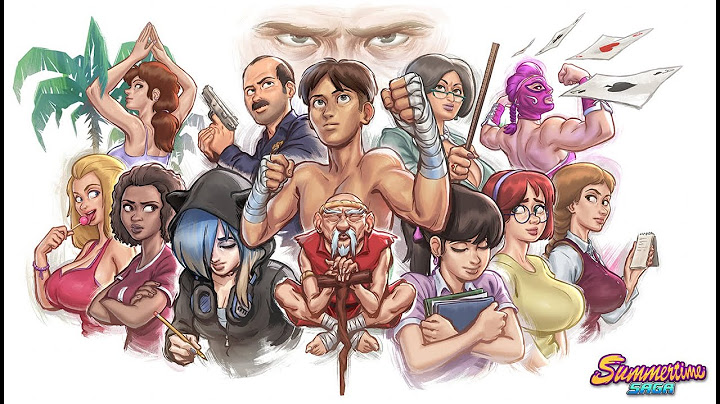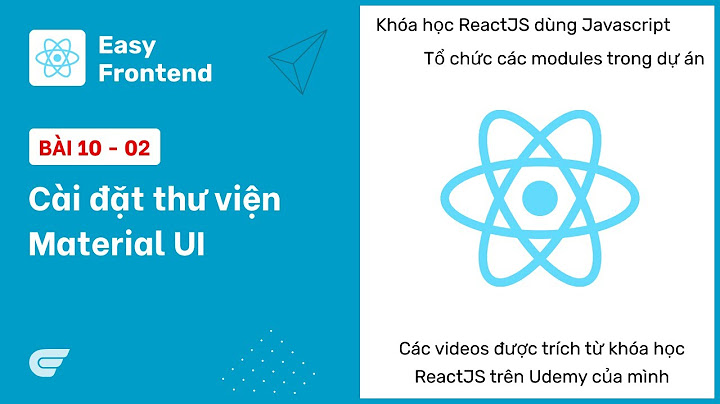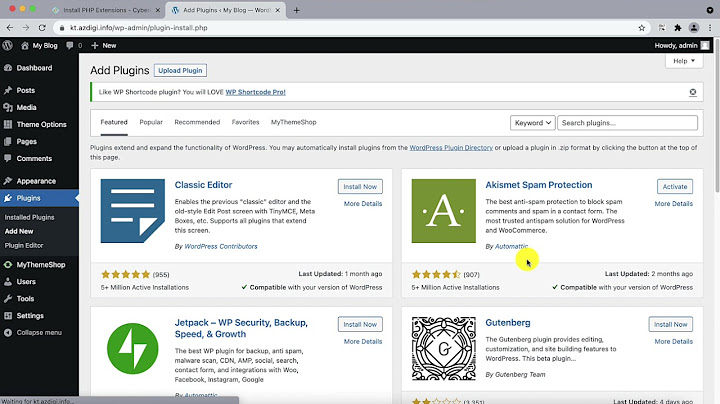Đã từ rất lâu rồi, Facebook chưa có bản cập nhật giao diện nào cho người dùng, mặc dù là ở phiên bản web hoặc trên điện thoại. Giao diện Facebook vẫn giữ nguyên và chỉ chỉnh sửa những biểu tượng hoặc thay đổi hay thêm mới một vài vị trí của nút chức năng. Show Nhưng mới đây thì bạn đã có thể sử dụng giao diện mới của Facebook ở trên phiên bản web. Đây sẽ là một giao diện mới toanh mang phong cách hiện đại, nhiều khoảng trắng tạo cho người dùng cảm giác rộng rãi hơn giao diện cũ. Phần Bảng Tin, Marketplace, Nhóm, Watch được sắp xếp rõ ràng và trực quan hơn cho người dùng. Tương tư như trên ứng dụng Facebook cho iOS hoặc Android. Mặc dù mới chỉ là phiên bản thử nghiệm và không phải tài khoản nào cũng sẽ được trải nghiệm giao diện mới mẻ này. Nhưng nếu bạn muốn thử xem giao diện mới này hoạt động như thế nào, hãy làm theo hướng dẫn dưới đây để đổi sang giao diện mới Facebook nhé. Video hướng dẫn bật giao diện Facebook Dark modeCách đổi giao diện FB mới 2020Bước 1: Truy cập vào Facebook trên web của bạn, sau đó chọn biểu tượng tam giác menu xổ xuống như ở dưới hình. Sau đó chọn Chuyển sang phiên bản Facebook...  Bước 2: Ngay sau đó giao diện mới sẽ hiển thị, so sánh với giao diện cũ thì các biểu tượng của giao diện facebook mới 2020 này sẽ to hơn. Ngoài ra phần Bảng Tin, Watch, Marketplace, Thông báo cũng sẽ được làm lại giống trên Facebook Mobile.  Đặc biệt hơn bạn sẽ có giao diện Facebook Darkmode chính chủ, bằng cách bấm mũi tên tam giác xổ xuống và bật Chế độ tối, bạn sẽ được chuyển sang Dark Mode Facebook ngay sau đó.  Có vẻ như giao diện tối Facebook này sẽ hợp với những ai thường xuyên để giao diện tối trên những ứng dụng khác hoặc sẽ hợp hơn với những ai để giao diện máy tính màu tối.  Lưu ý là giao diện mới trên Facebook này chỉ mới xuất hiện ở một số tài khoản. Đây vẫn là giao diện thử nghiệm và việc thử nghiệm giao diện mới này sẽ áp dụng cho đến cuối năm nay. Sau đó sẽ đặt làm giao diện mặc định. Trong thời gian này, người dùng có thể chuyển đổi qua lại giữa hai giao diện. Cách chuyển về giao diện cũ Facebook Nếu muốn chuyển sang giao diện Facebook thường trước đó, bạn lại chọn trình xổ xuống và chọn Chuyển sang Facebook thông thường. Hiện nay Facebook trên máy tính đã chính thức chuyển đổi giao diện sang một phiên bản mới, với giao diện gần giống với phiên bản trên điện thoại. Tuy nhiên hiện tại đối với người dùng vẫn còn quá xa lạ và cảm thấy khó sử dụng đối với giao diện mới này của Facebook và có rất nhiều người đã muốn quay lại giao diện cũ nhưng lại không biết phải làm cách nào? Truy cập vào Facebook Tải Facebook trên Windows Tải Facebook trên Android Tải Facebook trên iOS Chính vì điều này, mà hôm nay Download.vn xin giới thiệu đến mọi người một số bước thực hiện để chuyển đổi giao diện Facebook từ mới về cũ và ngược lại, vô cùng đơn giản và dễ dàng, xin mời các bạn cùng theo dõi bài viết dưới đây. Cách chuyển đổi giao diện Facebook từ mới về cũBước 1: Đầu tiên, tại trang chủ của Facebook các bạn hãy truy cập vào mục Nhóm. Bước 2: Nhấn vào nút Tạo nhóm mới ở phía bên trái của màn hình.  Bước 3: Bây giờ chúng ta sẽ đặt tên nhóm, cài đặt quyền truy cập là riêng tư, để chế độ hiển thị của nhóm là ẩn. Sau đó, click chuột vào nút Tạo.  Bước 4: Tại giao diện chính của nhóm mình vừa tạo, nhấn vào nút Chuyển ngay ở phía bên trái của màn hình.  Bước 5: Lúc này sẽ cửa sổ Đóng góp ý kiến xuất hiển thị lên màn hình, ấn vào biểu tượng dấu X, để bỏ quả. Bước 6: Cuối cùng, trang chủ Facebook sẽ tự động upload lại và lúc này Facebook phiên bản cũ sẽ xuất hiện.  Chú ý: Tuy nhiên, cách này chỉ giúp cho các bạn quay trở lại giao diện cũ trong vòng 48 tiếng đồng hồ mà thôi. Video hướng dẫn chuyển sang giao diện Facebook mới 2020Hướng dẫn bật giao diện Facebook 2020Bước 1: Tại giao diện Trang chủ Facebook trên tài khoản của bạn hãy nhấn vào nút xổ xuống (trên cùng bên phải) → Chuyển sang phiên bản Facebook mới.  Bước 2: Ngay sau đó cửa sổ Chọn giao diện xuất hiện, tại đây bạn hãy chọn giao diện yêu thích bao gồm Sáng - Tối và nhấn Bắt đầu để trải nghiệm giao diện mới.  Ở thời điểm này người dùng vẫn có thể chuyển về giao diện cũ bằng cách làm tương tự trên và chọn Chuyển sang Facebook thông thường. |